Como adicionar cabeçalhos e rodapés no PowerPoint
O PowerPoint permite que você personalize modelos de apresentação(customize presentation templates) de várias maneiras. Uma delas é adicionar cabeçalhos e rodapés à sua apresentação do PowerPoint .
Cabeçalhos e rodapés no PowerPoint são ótimos para adicionar esses detalhes importantes à sua apresentação, sejam números de slides, data e hora ou outras informações. Você pode adicionar facilmente um cabeçalho ou rodapé no PowerPoint e, em seguida, personalizá-lo e editá-lo para se adequar melhor à sua apresentação.

Por que usar cabeçalhos e rodapés no PowerPoint(Why Use Headers and Footers in PowerPoint)
Cabeçalhos e rodapés aparecem na parte superior e inferior de seus slides e estão lá para exibir informações adicionais. Depois de inserir um cabeçalho ou rodapé, você sempre pode editar e adicionar mais dados a ele. No entanto, tome cuidado para não sobrecarregar seu público com isso.
O uso mais comum de cabeçalhos e rodapés no PowerPoint é ajudar seu público a acompanhar a apresentação. Você pode adicionar números de página e slide(add page and slide numbers) que o ajudarão a acompanhar onde você está ao apresentar o conteúdo. Além disso, será mais fácil para você ver se vai terminar a apresentação no prazo ou se está um pouco atrasado seguindo os números das páginas.
Você também pode usar cabeçalhos e rodapés para inserir algumas de suas informações pessoais, como o nome da sua marca ou alguns detalhes pessoais que deseja exibir na frente de seus colegas. Será útil para seu público lembrar seu nome e se dirigir a você por ele durante a seção de perguntas e respostas ou depois de terminar a apresentação.
Como adicionar cabeçalhos e rodapés no PowerPoint(How to Add Headers and Footers in PowerPoint)
Para inserir cabeçalhos e rodapés em sua apresentação do PowerPoint , siga as etapas abaixo.
- Abra sua apresentação do PowerPoint.
- Selecione Inserir(Insert) .
- Selecione Cabeçalho e Rodapé(Header and Footer) .
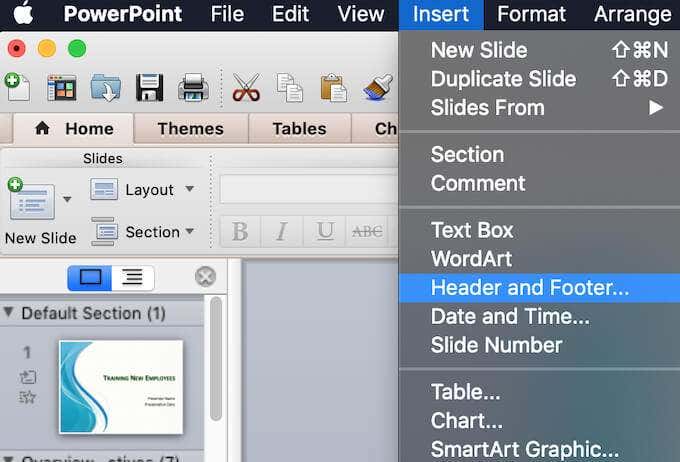
- Na janela Cabeçalho e Rodapé(Header and Footer) você verá duas opções: você pode adicionar cabeçalhos e rodapés aos seus slides ou pode adicioná-los às suas notas e folhetos. Selecione a guia certa e continue adicionando suas informações aos cabeçalhos ou rodapés da sua apresentação.
Os tipos de cabeçalhos e rodapés no PowerPoint(The Types of Headers and Footers in PowerPoint)
Ao abrir a janela Cabeçalho e Rodapé(Header and Footer) , você verá que existem diferentes tipos de cabeçalhos e rodapés que podem ser adicionados à sua apresentação de slides.

Em Slide , a primeira opção é o rodapé de data e hora(Date and time) que você pode adicionar aos seus slides. Você pode atualizar automaticamente(update automatically) o rodapé de data e hora(Date and time) , o que significa que toda vez que você abrir a apresentação, a data e a hora serão atualizadas automaticamente. Como alternativa, você pode optar por corrigi(Fixed) -lo , o que significa que a data e a hora originais permanecerão as mesmas, mesmo que você abra sua apresentação daqui a um mês.
A segunda opção é Número do slide(Slide number) . Este é autoexplicativo, você pode usá-lo para exibir um número de página em um de seus slides ou em todos eles.
A última opção é o Rodapé(Footer) , que oferece mais espaço para adicionar suas informações pessoais na parte inferior dos slides.
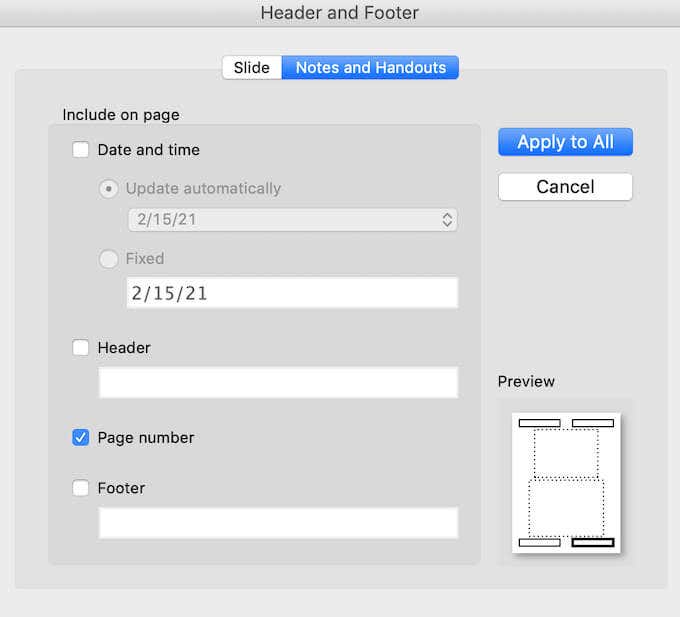
Você encontrará opções semelhantes em Notas e Folhetos(Notes and Handouts) . Você pode optar por adicionar um cabeçalho de data e hora(Date and time) , um cabeçalho(Header) com suas informações pessoais, um número(Page number) de página ou um rodapé(Footer) .
Você pode selecionar se deseja adicionar cabeçalhos e rodapés a todos os seus slides ou a um slide selecionado. Selecione Aplicar(Apply) para inserir o cabeçalho ou rodapé no slide selecionado ou Aplicar a todos(Apply to All) se desejar adicioná-lo a todos os slides de uma só vez.
Depois de escolher o tipo de cabeçalho ou rodapé que deseja adicionar, você pode verificar a forma como eles aparecerão em sua apresentação no lado direito da janela Cabeçalho e Rodapé em (Header and Footer)Visualizar(Preview) .
Como editar cabeçalhos e rodapés no PowerPoint(How to Edit Headers and Footers in PowerPoint)
Se você não estiver satisfeito com a forma como seus cabeçalhos e rodapés aparecem em sua apresentação, você sempre pode editá-los para se adequar melhor à sua apresentação de slides.
Como editar um cabeçalho ou rodapé em um único slide(How to Edit a Header or a Footer on a Single Slide)

Quando você deseja alterar um cabeçalho ou rodapé em apenas um de seus slides, pode fazê-lo facilmente selecionando o texto do referido cabeçalho ou rodapé. Você pode editar o texto como faria com qualquer outra parte do slide do PowerPoint . Para editar o formato do texto, destaque-o e use as ferramentas de formatação na parte superior do slide do PowerPoint .
Como editar cabeçalhos e rodapés em todos os slides(How to Edit Headers and Footers on All Slides)

Para editar cabeçalhos ou rodapés em todos os seus slides de uma vez, siga o caminho Inserir(Insert) > Cabeçalho e Rodapé(Header and Footer ) e edite o texto na janela Cabeçalho e Rodapé .(Header and Footer )

Se você precisar editar o formato de seus cabeçalhos e rodapés em todos os slides, como alterar a fonte ou o tamanho do texto, siga o caminho Exibir(View) > Mestre(Master ) > Slide Mestre(Slide Master) . Em seguida, no lado esquerdo da tela, selecione o slide superior. Realce o cabeçalho ou rodapé que você deseja editar e use as ferramentas de formatação na parte superior da janela do PowerPoint para alterar o formato do texto.

Para sair da exibição do Slide Mestre(Slide Master) , selecione Exibir(View) > Normal . Suas alterações agora aparecerão em todos os seus slides.
Torne-se um usuário avançado do PowerPoint(Become a Power User of PowerPoint)
Dominar o PowerPoint pode ajudá-lo a criar apresentações únicas e envolventes, não importa o assunto. Tudo porque o PowerPoint oferece muito espaço para personalização. Desde alterar o tamanho de seus slides(changing the size of your slides) até adicionar narração de áudio à sua apresentação(adding audio narration to your presentation) , você pode escolher como personalizar sua apresentação de slides para adequá-la melhor ao seu tópico e público.
Você usa cabeçalhos e rodapés em suas apresentações do PowerPoint ? Que tipo de cabeçalhos ou rodapés você costuma adicionar às suas apresentações? Compartilhe(Share) sua experiência no PowerPoint conosco nos comentários abaixo.
Related posts
15 PowerPoint Tips & Tricks melhorar suas apresentações
Como adicionar narração de áudio a uma apresentação do PowerPoint
Como adicionar botões de ação a uma apresentação do PowerPoint
Como inserir um PDF no PowerPoint
Como dominar o slide mestre no Microsoft PowerPoint
Como fazer um Histogram em Excel
Como Automatically Backup um Word Document para onedrive
Como fazer uma lista de verificação no Excel
Adicionar rapidamente um índice a um documento do Word
Como criar um Flowchart em Word and Excel
Como criar Breakout Rooms em Microsoft Teams
Link para slides específicos em outras apresentações do PowerPoint
Como adicionar ou remover Comments em Word
Ultimate Guide para reparar um danificado ou Corrupt Word File
4 Ways executar um Microsoft Teams Poll durante as reuniões
Como fazer um Booklet em Word
Como obter o Microsoft Word de graça
Mover e-mails automaticamente para pastas no Outlook usando regras
OneDrive para School or Work: 8 Tips para Beginners
Como criar Gantt Charts em Microsoft Excel
